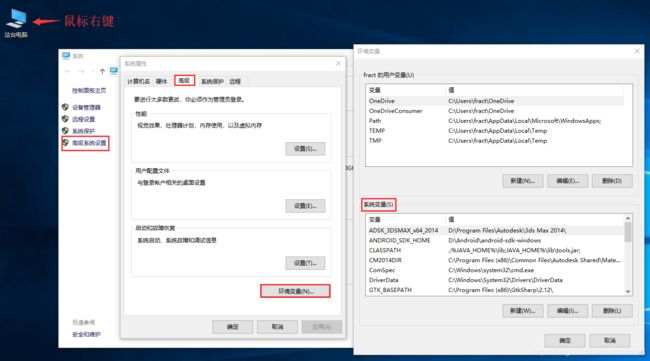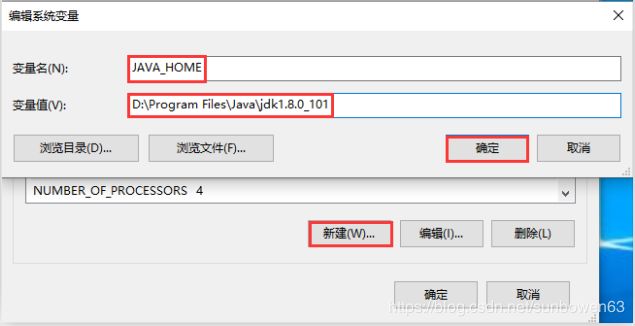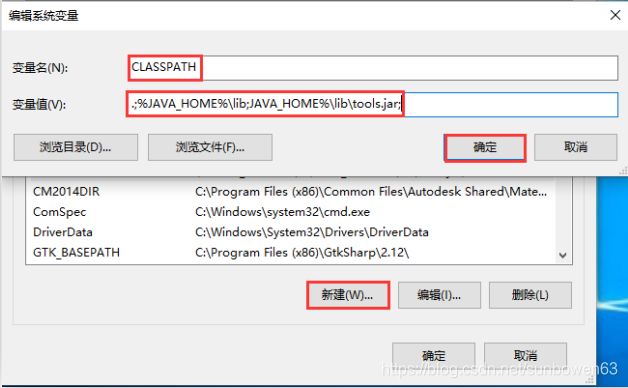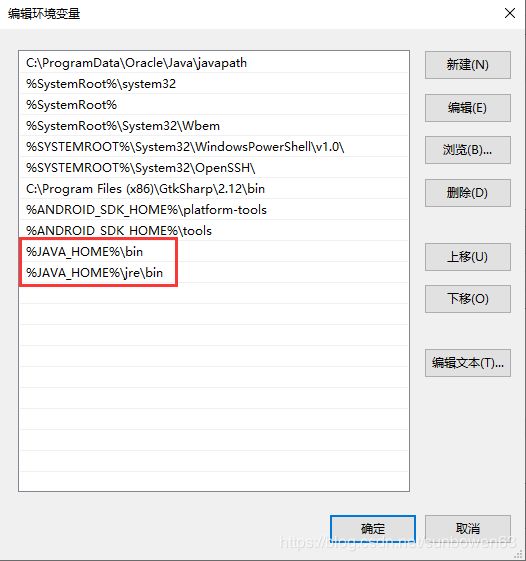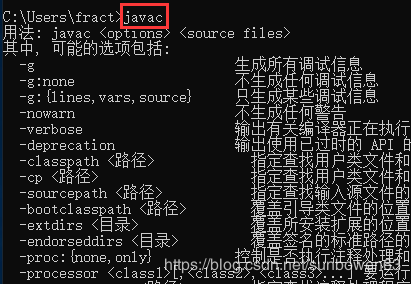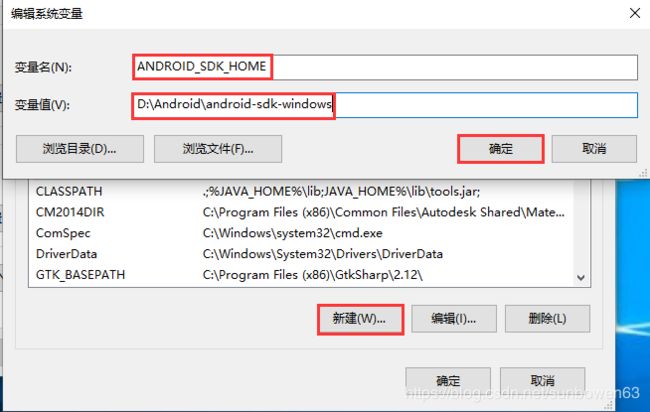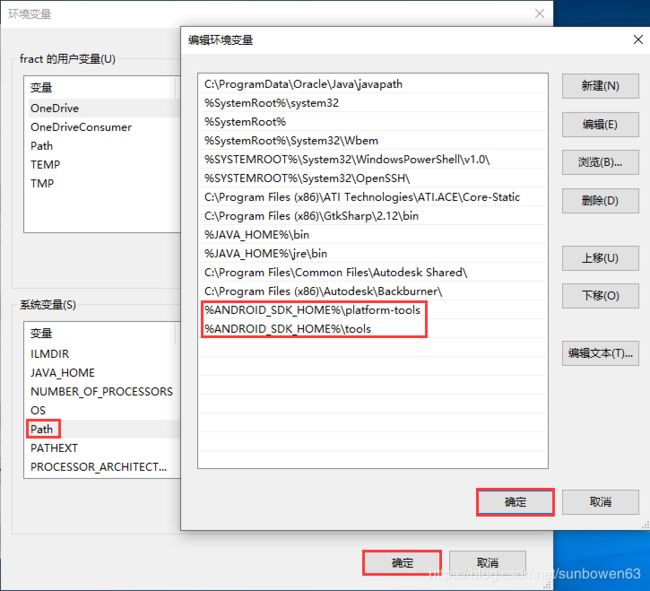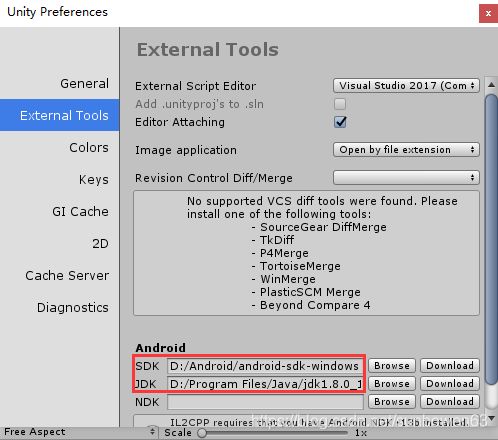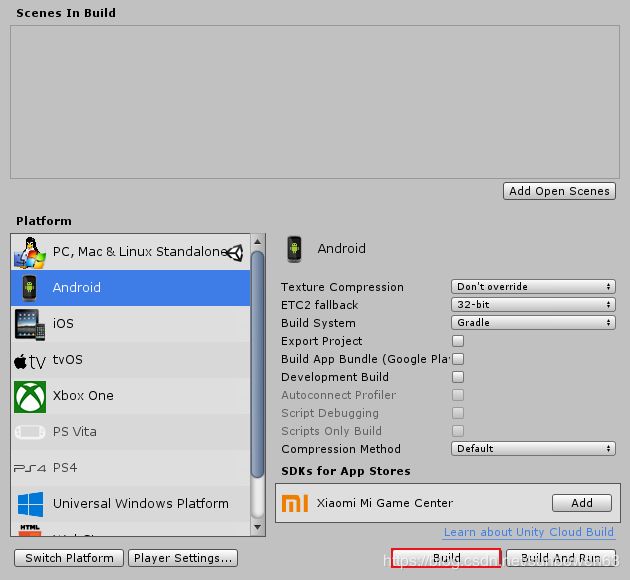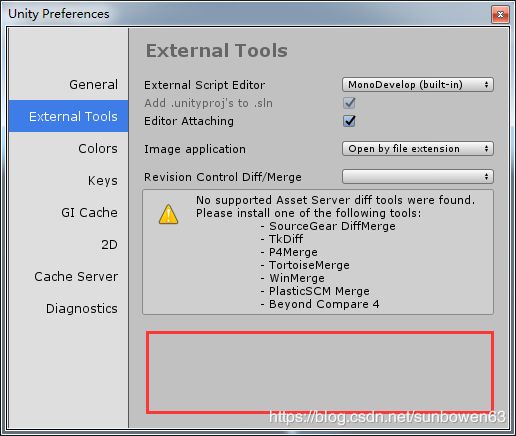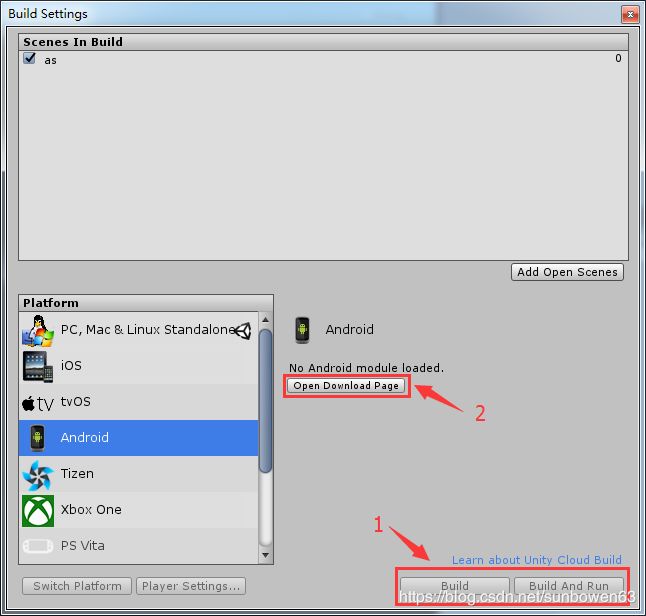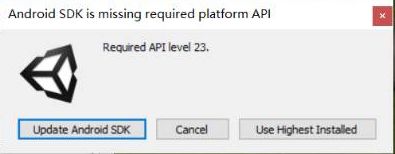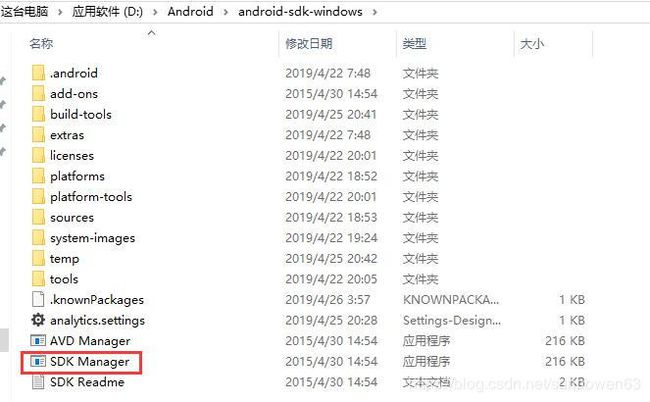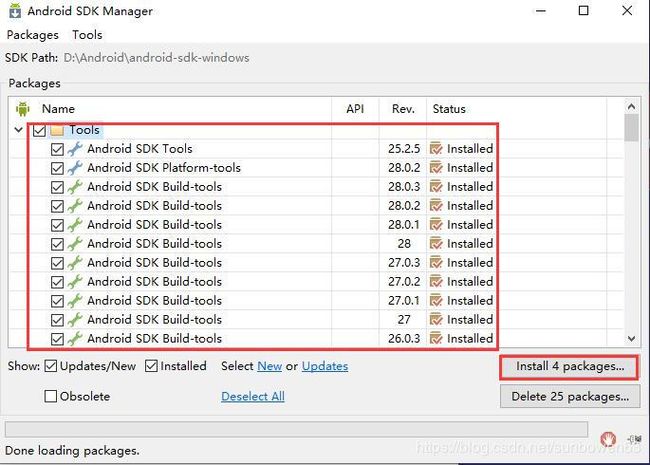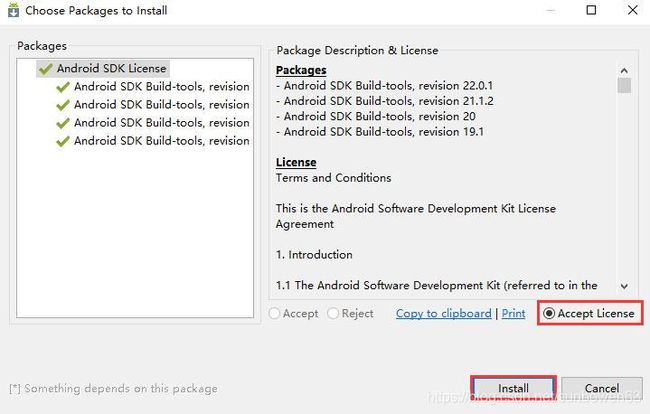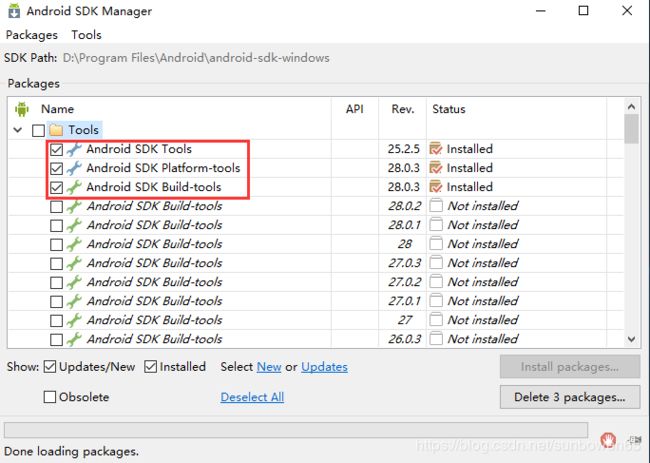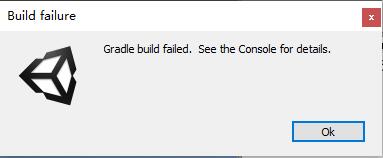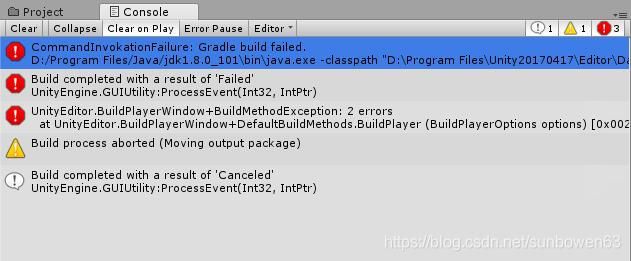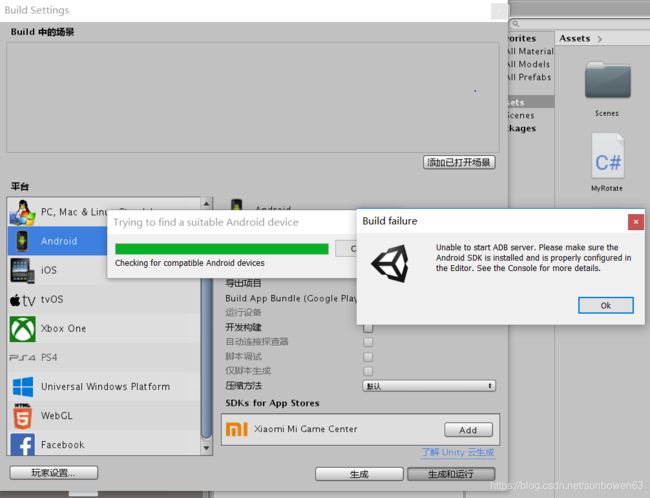Unity开发备忘录000011:Unity发布Android包所需配置
一. 安装Java的JDK和Android的SDK
这两个软件网上有很多,自己去找吧。
JDK的安装,在这也省略了,我安装后的路径为D:\Program Files\Java\jdk1.8.0_101。
Android的SDK不用安装,拷贝到硬盘上即可,如D:\Android\android-sdk-windows。
二. 设置环境变量
1. 右键“计算机”→属性→高级系统设置→环境变量→系统变量
2. JDK配置
(1) 新建JAVA_HOME变量
点击“新建”在“变量名”中输入JAVA_HOME,在“变量值”中输入D:\Program Files\Java\jdk1.8.0_101,然后点“确定”按钮。
(2)新建CLASSPATH变量
点击“新建”在“变量名”中输入CLASSPATH,在“变量值”中输入 .;%JAVA_HOME%\lib;JAVA_HOME%\lib\tools.jar; ,然后点“确定”按钮。
(3)在“path”变量中添加%JAVA_HOME%\bin和%JAVA_HOME%\jre\bin
(4)JDK测试
右键“开始”菜单,运行中 输入 cmd,进到DOS状态,然后分别输入JAVA和JAVAC命令,如果出现有注释的提示便是JDK的环境变量配置正确,如果出现“外部命令”的字样说明JDK的环境变量没有配好。
3. SDK配置
(1)新建“ANDROID_SDK_HOME”变量
点击“新建”,在“变量”中输入ANDROID_SDK_HOME,在“变量值”中输入D:\Android\android-sdk-windows。
(2)在“path”变量中添加%ANDROID_SDK_HOME%\platform-tools和%ANDROID_SDK_HOME%\tools
(3)SDK测试
右键“开始”菜单,运行中 输入 cmd,进到DOS状态,然后分别输入adb命令,如果出现有注释的提示便是SDK的环境变量配置正确,如果出现“外部命令”的字样说明SDK的环境变量没有配好。
三. Unity下的相应配置
创建一个Unity工程,在Edit菜单中选Preferences,再进入External Tools中配置JDK和SDK路径
四. 发布
在Unity的File菜单→Build Settings...→选择Android平台,点击Build按钮,便可以发布出Android的应用包*.apk了。
五. 常见问题解决
1. External Tools中没有Android选项,怎么办?(如下图)
此时你会发现,Build Setings中的Android选项中也是空的,这说明你在安装Unity时没有选择Android这一项,此时点击Open Download Page按钮将其安装即可。
2. 发布时出现"Required API level 23"之类的提示,怎么办?
升级SDK版本。点击SDK文件夹下的SDK Manager,打开SDK管理
选择tools下所有大于23的选项,点击Install packages...按钮
点击Accept License选项,在点击Install按钮,升级。
再重新发布,便会成功了。
3. 如果发布时出现“SDK Build Tools version 25.0.2<28.0.3……”提示,怎么办?
此时,需要按上面的方法升级SDK的Tools中的前三项,如下图:
再发布便可以通过。
4. 如果发布时出现“Gradle build failed.See the Console for details.”提示,怎么办?
此时,需要去控制台看一下到底是因为什么发布失败了。如果是下图的提示
只要将Build Settings面板中Build System后的参数Gradle改成Internal即可,如下图。
5. 如果发布时出现“Unable to start ADB server.Please make sure the Android SDK is installed and is ……”,怎么办?
恭喜你!你成功地按了“生成和运行”(Build and Run)按钮来发布你的Android包。你是想在Windows操作系统上运行吗?显然不是,你发布的东东只能在Android 系统上运行,可是在Windows系统上找不到Android的ADB服务,所以出错了。
解决办法就是,按“生成”(Build)按钮,发布你的Android包。
参考文献:https://support.wikitude.com/support/discussions/topics/5000091362
老孙头课堂:https://edu.csdn.net/lecturer/3617
SDK:https://download.csdn.net/download/sunbowen63/11147904
JDK:https://download.csdn.net/download/sunbowen63/11147902